标签:
记得我之前发表过一篇文章《Winform应用程序实现通用遮罩层》,是实现了透明遮罩的消息窗口,功能侧重点在动图显示+消息提醒,效果看上去比较的炫,而本篇我又来重新设计通用消息窗口,功能重点在于消息提醒、进度报告,当然如果大家时间,可以将两种相结合,那样就会更完美了,我这里仍是以实现功能为主,由于代码相对简单,我就直接贴上所有代码,大家可以直接复制到本地测试,若发现问题可自行改正或反馈给我,我来完善,谢谢!
using System;
using System.Collections.Generic;
using System.ComponentModel;
using System.Data;
using System.Drawing;
using System.Text;
using System.Threading;
using System.Windows.Forms;
namespace WindowsFormsApplication1
{
/// <summary>
/// 等待窗口:用于处理耗时工作时,友好显示消息窗口
/// 作者:Zuowenjun
/// 日期:2016-1-29
/// 网址:http://www.zuowenjun.cn
/// </summary>
public partial class FRM_Waitting : Form
{
private SynchronizationContext formContext;
public string Message
{
get { return labMessage.Text; }
set { labMessage.Text = value; }
}
public Action<WaittingForWorkObject> WorkAction { get; set; }
public object WorkActionParam { get; set; }
public Exception WorkException { get; private set; }
public class WaittingForWorkObject
{
private SendOrPostCallback UpdateMessageAction = null;
public SynchronizationContext Context { get; private set; }
public object UserData { get; private set; }
public void UpdateMessage(string msg)
{
this.Context.Post(UpdateMessageAction, msg);
}
public WaittingForWorkObject(FRM_Waitting parentForm)
{
this.Context = parentForm.formContext;
this.UserData = parentForm.WorkActionParam;
this.UpdateMessageAction = delegate(object o)
{
parentForm.Message = o.ToString();
};
}
}
public static void WaittingForWork(Action<WaittingForWorkObject> workAction, object workParam = null, string text = "请稍候", string message = "系统处理中,请稍候...")
{
var waittingForm = new FRM_Waitting(text, message, workAction, workParam);
waittingForm.ShowDialog();
if (waittingForm.WorkException != null)
{
throw waittingForm.WorkException;
}
}
public FRM_Waitting()
{
InitializeComponent();
}
public FRM_Waitting(string text, string message, Action<WaittingForWorkObject> workAction, object workParam = null)
: this()
{
this.Text = text;
this.Message = message;
this.WorkAction = workAction;
this.WorkActionParam = workParam;
}
private void FRM_Waitting_Load(object sender, EventArgs e)
{
}
private void FRM_Waitting_Shown(object sender, EventArgs e)
{
formContext = SynchronizationContext.Current;
if (WorkAction != null)
{
Thread workThread = new Thread(DoWork);
workThread.IsBackground = true;
workThread.Start();
}
}
private void DoWork()
{
try
{
var wfObject = new WaittingForWorkObject(this);
WorkAction(wfObject);
}
catch (Exception ex)
{
WorkException = ex;
}
formContext.Send(delegate(object o) { this.Close(); }, null);
}
}
}
以下是系统自动生成的代码:
namespace WindowsFormsApplication1
{
partial class FRM_Waitting
{
/// <summary>
/// Required designer variable.
/// </summary>
private System.ComponentModel.IContainer components = null;
/// <summary>
/// Clean up any resources being used.
/// </summary>
/// <param name="disposing">true if managed resources should be disposed; otherwise, false.</param>
protected override void Dispose(bool disposing)
{
if (disposing && (components != null))
{
components.Dispose();
}
base.Dispose(disposing);
}
#region Windows Form Designer generated code
/// <summary>
/// Required method for Designer support - do not modify
/// the contents of this method with the code editor.
/// </summary>
private void InitializeComponent()
{
this.labMessage = new System.Windows.Forms.Label();
this.SuspendLayout();
//
// labMessage
//
this.labMessage.Dock = System.Windows.Forms.DockStyle.Fill;
this.labMessage.Font = new System.Drawing.Font("宋体", 9.75F, System.Drawing.FontStyle.Regular, System.Drawing.GraphicsUnit.Point, ((byte)(134)));
this.labMessage.Location = new System.Drawing.Point(0, 0);
this.labMessage.Name = "labMessage";
this.labMessage.Padding = new System.Windows.Forms.Padding(5);
this.labMessage.Size = new System.Drawing.Size(453, 125);
this.labMessage.TabIndex = 0;
this.labMessage.Text = "Message";
this.labMessage.TextAlign = System.Drawing.ContentAlignment.MiddleCenter;
this.labMessage.UseWaitCursor = true;
//
// FRM_Waitting
//
this.AutoScaleDimensions = new System.Drawing.SizeF(6F, 12F);
this.AutoScaleMode = System.Windows.Forms.AutoScaleMode.Font;
this.ClientSize = new System.Drawing.Size(453, 125);
this.ControlBox = false;
this.Controls.Add(this.labMessage);
this.FormBorderStyle = System.Windows.Forms.FormBorderStyle.FixedSingle;
this.Name = "FRM_Waitting";
this.ShowIcon = false;
this.ShowInTaskbar = false;
this.StartPosition = System.Windows.Forms.FormStartPosition.CenterParent;
this.Text = "FRM_Waitting";
this.UseWaitCursor = true;
this.Load += new System.EventHandler(this.FRM_Waitting_Load);
this.Shown += new System.EventHandler(this.FRM_Waitting_Shown);
this.ResumeLayout(false);
}
#endregion
private System.Windows.Forms.Label labMessage;
}
}
上述代码比较简单,我这里对消息窗口的实现原理作一个简要的说明:
1.将耗时处理逻辑代码封装到一个委托中(Aciton<FRM_Waitting.WaittingForWorkObject>);
2.获取当前同步上下文并保存,以便可以跨线程操作UI;
3.创建并运行一个后台线程,同时将该线程指定到DoWork(工作方法);
4.在DoWork方法中实例化WaittingForWorkObject对象,并传给1中委托,然后执行委托,这样耗时的操作都在后台线程中处理了;
5.在DoWork方法使用try catch捕获可能存在的异常,若发生异常则保存到WorkException属性中;
6.执行完成后(无论是否报错),通过同上下文发送关闭消息窗口指令,使消息窗口关闭;
7.在静态方法WaittingForWork中判断WorkException属性是否不为空,若不为空则重新抛出错误,这样主线程就知道发生了什么异常;
说明:为了能够兼容.NET 2.0及以上版本,代码中采用了匿名方法,而非Lambada表达式,实际使用时则可以任意选择,下面的测试示例中均提供了新旧两种代码写法,以供大家比较。
以下是各种测试示例:
/// <summary>
/// 测试:普通显示一个消息窗口
/// </summary>
private void Test1()
{
//旧方式(兼容.NET2.0及以上)
FRM_Waitting.WaittingForWork(delegate(FRM_Waitting.WaittingForWorkObject o)
{
//在这里面写耗时处理逻辑代码,以下是模拟耗时
Thread.Sleep(10 * 1000);
});
//新方式(.NET4.0及以上)
//FRM_Waitting.WaittingForWork((o) =>
//{
//在这里面写耗时处理逻辑代码,以下是模拟耗时
// Thread.Sleep(10 * 1000);
//});
}
效果如下:
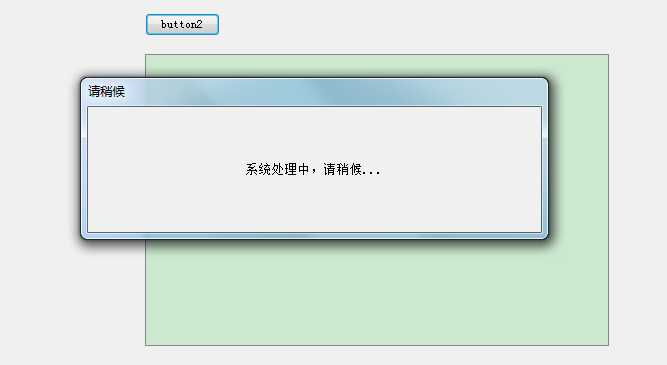
/// <summary>
/// 测试:普通显示一个消息窗口,并自定义提示消息并窗口标题
/// </summary>
private void Test1_1()
{
//旧方式(兼容.NET2.0及以上)
FRM_Waitting.WaittingForWork(delegate(FRM_Waitting.WaittingForWorkObject o)
{
//在这里面写耗时处理逻辑代码,以下是模拟耗时
Thread.Sleep(10 * 1000);
},null,"客官请稍候","客官,店小二正在为您拼命处理中,请稍等片刻...");
//新方式(.NET4.0及以上)
//FRM_Waitting.WaittingForWork((o) =>
//{
//在这里面写耗时处理逻辑代码,以下是模拟耗时
// Thread.Sleep(10 * 1000);
//},null,"客官请稍候","客官,店小二正在为您拼命处理中,请稍等片刻...");
}
效果如下:
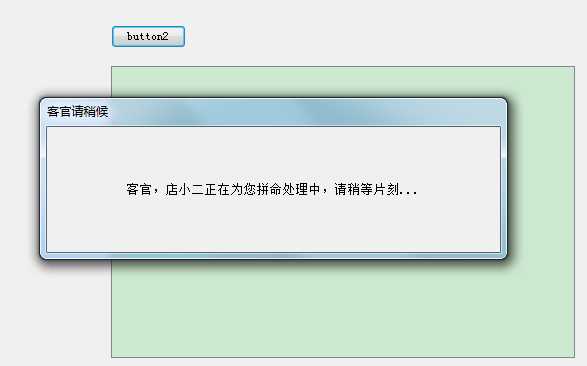
/// <summary>
/// 测试:普通显示一个消息窗口,并在后台线程中抛出错误,前台显示错误信息
/// </summary>
private void Test1_2()
{
try
{
//旧方式(兼容.NET2.0及以上)
//FRM_Waitting.WaittingForWork(delegate(FRM_Waitting.WaittingForWorkObject o)
//{
// //在这里面写耗时处理逻辑代码,以下是模拟耗时
// Thread.Sleep(10 * 1000);
// throw new Exception("这里后台线程里抛出的错误!");
//});
//新方式(.NET4.0及以上)
FRM_Waitting.WaittingForWork((o) =>
{
//在这里面写耗时处理逻辑代码,以下是模拟耗时
Thread.Sleep(10 * 1000);
throw new Exception("这里后台线程里抛出的错误!");
});
}
catch(Exception ex)
{
MessageBox.Show("发生异常:" + ex.Message);
}
}
效果如下:
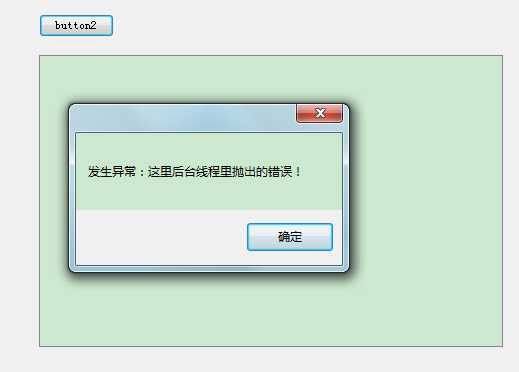
/// <summary>
/// 测试:在消息窗口上显示加载进度
/// </summary>
private void Test2()
{
//旧方式(兼容.NET2.0及以上)
//FRM_Waitting.WaittingForWork(delegate(FRM_Waitting.WaittingForWorkObject o)
//{
//在这里面写耗时处理逻辑代码,以下是模拟耗时
// for (int i = 1; i <= 10; i++)
// {
// Thread.Sleep(1000);
// o.UpdateMessage(string.Format("共{0}项,当前已加载{1}项", 10, i));
// }
//});
//新方式(.NET4.0及以上)
FRM_Waitting.WaittingForWork((o) =>
{
//在这里面写耗时处理逻辑代码,以下是模拟耗时
for (int i = 1; i <= 10; i++)
{
Thread.Sleep(1000);
o.UpdateMessage(string.Format("共{0}项,当前已加载{1}项", 10, i));
}
});
}
效果如下:
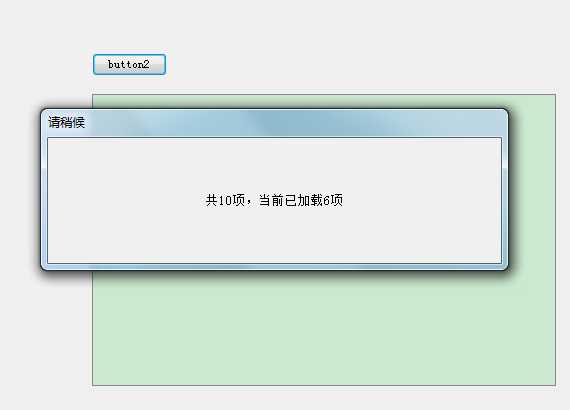
/// <summary>
/// 测试:在消息窗口上显示加载进度,并同时在主窗口(非消息窗口都可以)上更新控件内容
/// </summary>
private void Test3()
{
//旧方式(兼容.NET2.0及以上)
FRM_Waitting.WaittingForWork(delegate(FRM_Waitting.WaittingForWorkObject o)
{
//在这里面写耗时处理逻辑代码,以下是模拟耗时
for (int i = 1; i <= 10; i++)
{
Thread.Sleep(1000);
o.UpdateMessage(string.Format("共{0}项,当前已加载{1}项", 10, i));
o.Context.Send(delegate(object d) { this.listBox1.Items.Add(d); }, string.Format("共{0}项,当前已加载{1}项", 10, i));
}
});
//新方式(.NET4.0及以上)
//FRM_Waitting.WaittingForWork((o) =>
//{
//在这里面写耗时处理逻辑代码,以下是模拟耗时
// for (int i = 1; i <= 10; i++)
// {
// Thread.Sleep(1000);
// o.UpdateMessage(string.Format("共{0}项,当前已加载{1}项", 10, i));
// o.Context.Send(d => this.listBox1.Items.Add(d), string.Format("共{0}项,当前已加载{1}项", 10, i));
// }
//});
}
效果如下:
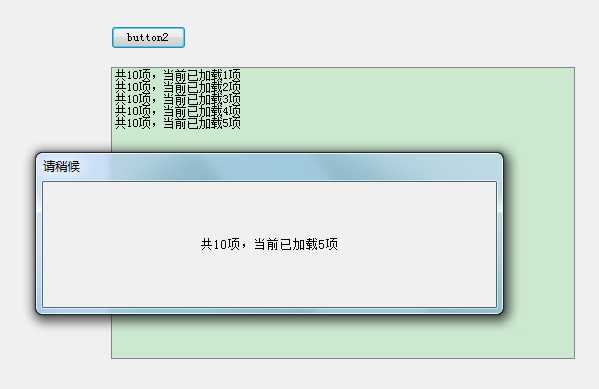
看完上面的测试效果,大家觉得如何,能否满足你的日常要求呢,我认为基本都可以满足的,当然如果发现更多的情况,欢迎在下方评论留言。
标签:
原文地址:http://www.cnblogs.com/zuowj/p/5169241.html